
Diese Software hält Ihre Treiber am Laufen und schützt Sie so vor gängigen Computerfehlern und Hardwarefehlern. Überprüfen Sie jetzt alle Ihre Treiber in 3 einfachen Schritten:
- DriverFix herunterladen (verifizierte Download-Datei).
- Klicken Scan starten um alle problematischen Treiber zu finden.
- Klicken Treiber aktualisieren um neue Versionen zu erhalten und Systemstörungen zu vermeiden.
- DriverFix wurde heruntergeladen von 0 Leser in diesem Monat.
4 Lösungen zur Behebung von GTA-Problemen auf dem PC
- Auf Updates prüfen
- Führe das Spiel im Fenstermodus aus
- Verwenden Sie ALT + TAB ein paar Mal
- Starten Sie Ihren Computer sauber
Grand Theft Auto-Spiele haben viele Fans und die Leute spielen schwerer Kraftfahrzeugdiebstahl und es gibt regelmäßig DLCs wie Episodes from Liberty City.
Apropos Grand Theft Auto: Episodes from Liberty City, es scheint, dass dieses Spiel aus irgendeinem seltsamen Grund auf Windows 10 nicht mehr reagiert, also lassen Sie uns sehen, ob wir das beheben können.
Obwohl sich diese Anleitung zur Fehlerbehebung auf diesen speziellen Spiel-DLC bezieht, kannst du die unten aufgeführten Lösungen verwenden, um ähnliche Probleme zu beheben, die andere GTA-DLCs betreffen.
So lösen Sie GTA-Probleme in Windows 10
Lösung 1 – Nach Updates suchen
Grand Theft Auto: Episodes from Liberty City ist ein relativ altes Spiel, es wurde 2008 veröffentlicht, sodass Sie möglicherweise einige Probleme haben, es unter Windows 10 auszuführen.
Normalerweise werden solche Probleme durch fehlende Updates verursacht. Stellen Sie also sicher, dass Sie sowohl Grand Theft Auto als auch Windows 10 mit den neuesten Updates aktualisieren.
Dadurch werden alle möglichen Inkompatibilitätsprobleme behoben. Gleichzeitig ist es ratsam, dass Sie aktualisiere deine Grafikkartentreiber mit der neuesten Version. Nachdem Ihr Spiel, Windows und die Anzeigetreiber aktualisiert wurden, können Sie diese Lösung ausprobieren.
- VERBUNDEN: Die 5 besten VPNs zum Spielen von GTA 5 Online
Lösung 2 – Führen Sie das Spiel im Fenstermodus aus
Wenn Grand Theft Auto: Episodes from Liberty City für Sie abstürzt, sollten Sie versuchen, es im Fenstermodus auszuführen. Dies ist keine dauerhafte Lösung, aber einige Benutzer berichten, dass dies eine funktionierende Problemumgehung ist, daher ist es möglicherweise einen Versuch wert.
Um Grand Theft Auto: Episodes from Liberty City im Fenstermodus auszuführen, müssen Sie das Spiel starten, zu den Videooptionen navigieren und es auf die Ausführung im Fenstermodus einstellen. Wenn Sie ein Spiel nicht einmal starten können, ohne es abzustürzen, sollten Sie Folgendes versuchen:
- Gehe in das Spieleverzeichnis. Standardmäßig sollte es C: Steamsteamappscommongrand theft auto iv episodes from liberty cityEFLC sein, aber es kann auf Ihrem Computer anders sein.
- Als nächstes erstellen Sie in diesem Verzeichnis eine neue Textdatei namens commandline.txt.
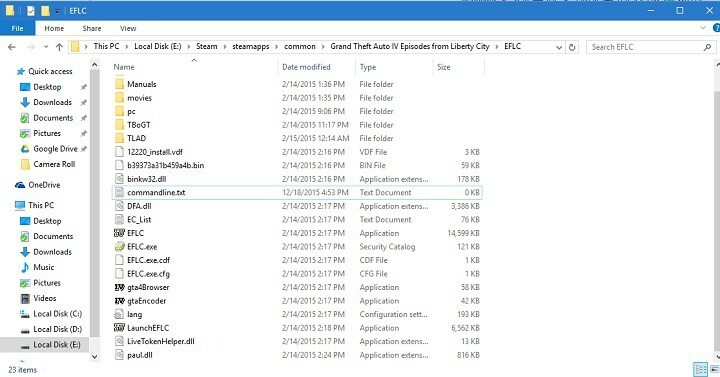
- Öffnen Sie die commandline.txt und geben Sie -windowed ein.
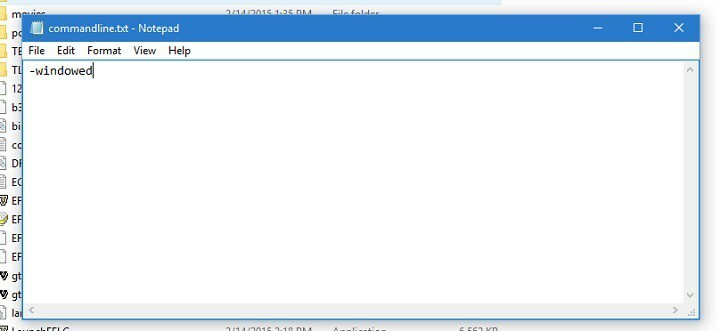
- Speichern und beenden Sie die Datei commandline.txt und versuchen Sie, das Spiel auszuführen.
Lösung 3 – Verwenden Sie ALT + TAB ein paar Mal
Wenn das Spiel kurz nach dem Start nicht mehr reagiert, versuchen Sie es mit Alt+Tab, um zwischen dem Spiel und Ihrem Desktop hin und her zu wechseln. Diese Problemumgehung kann manchmal helfen, daher lohnt es sich, es auszuprobieren.
Lösung 4 – Starten Sie Ihren Computer sauber
Wenn dieses Problem durch Probleme mit geringen Computerressourcen ausgelöst wird, können Sie Ihren Computer sauber booten. Auf diese Weise verwendet Ihr Computer nur die minimale Anzahl von Treibern und Programmen, die zum Ausführen von Windows 10 erforderlich sind.
- Gehe zu Start > Typ msconfig > Enter drücken
- Gehen Sie zu Systemkonfiguration > klicken Sie auf die Registerkarte Dienste > aktivieren Sie "Alle Microsoft-Dienste ausblenden" > klicken Sie auf Alle deaktivieren.

- Gehen Sie zur Registerkarte Start > Task-Manager öffnen.
- Wählen Sie jedes Startelement aus > klicken Sie auf Deaktivieren > schließen Sie den Task-Manager.

- Starten Sie Ihren Computer neu und prüfen Sie, ob das Spiel in Ordnung ist.
Das war es auch schon, das Spiel im Fenstermodus auszuführen sollte das Problem lösen. Wenn Sie Kommentare oder Fragen haben, greifen Sie einfach zum Kommentarbereich unten.
VERWANDTE POSTS, DIE SIE CHECKEN:
- Fix: „Der Rockstar Update Service ist nicht verfügbar“ bei der Installation von GTA 5
- Fix: GTA 4/GTA 5 Verzögerungsprobleme in Windows 10
- Die Xbox One X lädt GTA 5 in nur 24 Sekunden


![[Gelöst] Dieser Browser unterstützt keine ActiveX-Komponenten](/f/f2426708d9aec3c38ffc3c7ddbdf2d98.png?width=300&height=460)